脅威分析の更新に関する電子メール通知を取得する
脅威分析レポートで更新プログラムを送信する電子メール通知を設定できます。
レポートの更新に関する電子メール通知を設定する
脅威分析レポートの電子メール通知を設定するには、次の手順を実行します。
Microsoft Defender ポータルのナビゲーション ウィンドウで、[設定] > Microsoft Defender XDRを選択します。 [全般] で、[通知のEmail] を選択します。
[ 脅威分析 ] タブで、[ + 通知ルールの作成] を選択します。 ポップアップが表示されます。
ポップアップに記載されている手順に従います。 まず、新しいルールに名前を付けます。 説明フィールドは省略可能ですが、名前が必要です。 説明フィールドのチェックボックスを使用して、ルールのオン/オフを切り替えることができます。
注:
新しい通知ルールの名前と説明フィールドは、英語の文字と数字のみを受け入れます。 スペース、ダッシュ、アンダースコアなどの句読点はサポートされていません。
![すべてのフィールドが入力され、[ルールを有効にする] チェック ボックスがオンになっている名前付け画面のスクリーンショット](/ja-jp/defender/media/threat-analytics/ta_create_notification_2.png)
通知を受け取るレポートを選択します。 新しく発行または更新されたすべてのレポート、または特定の種類のレポート、または特定のタグを持つレポートについてのみ更新することができます。
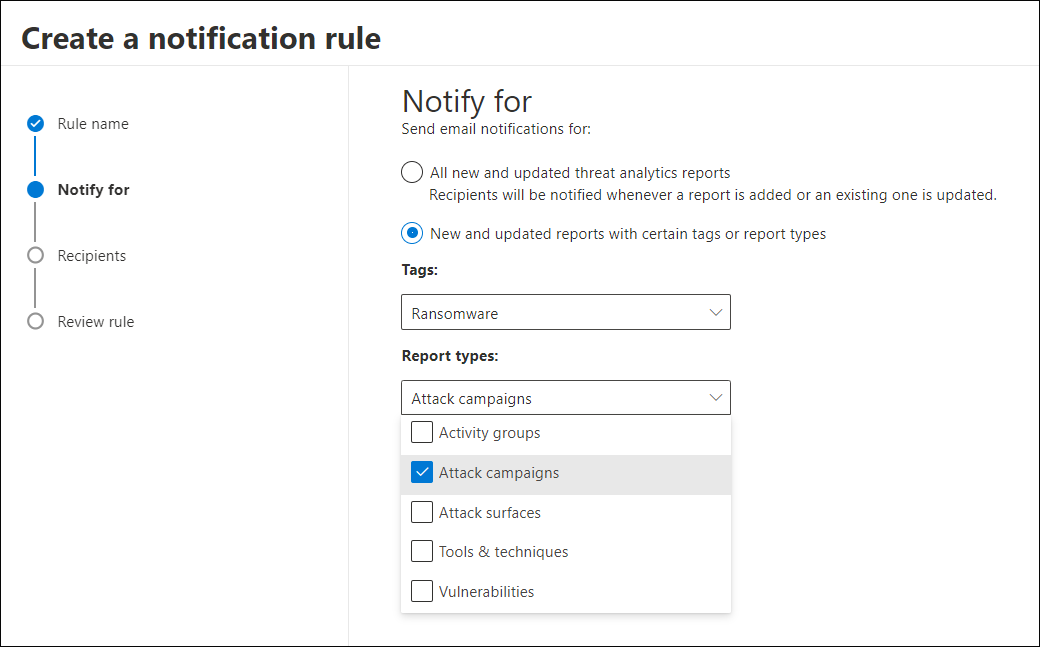
通知メールを受信する受信者を少なくとも 1 人追加します。 この画面を使用して、通知設定をチェックするテストメールを送信することもできます。
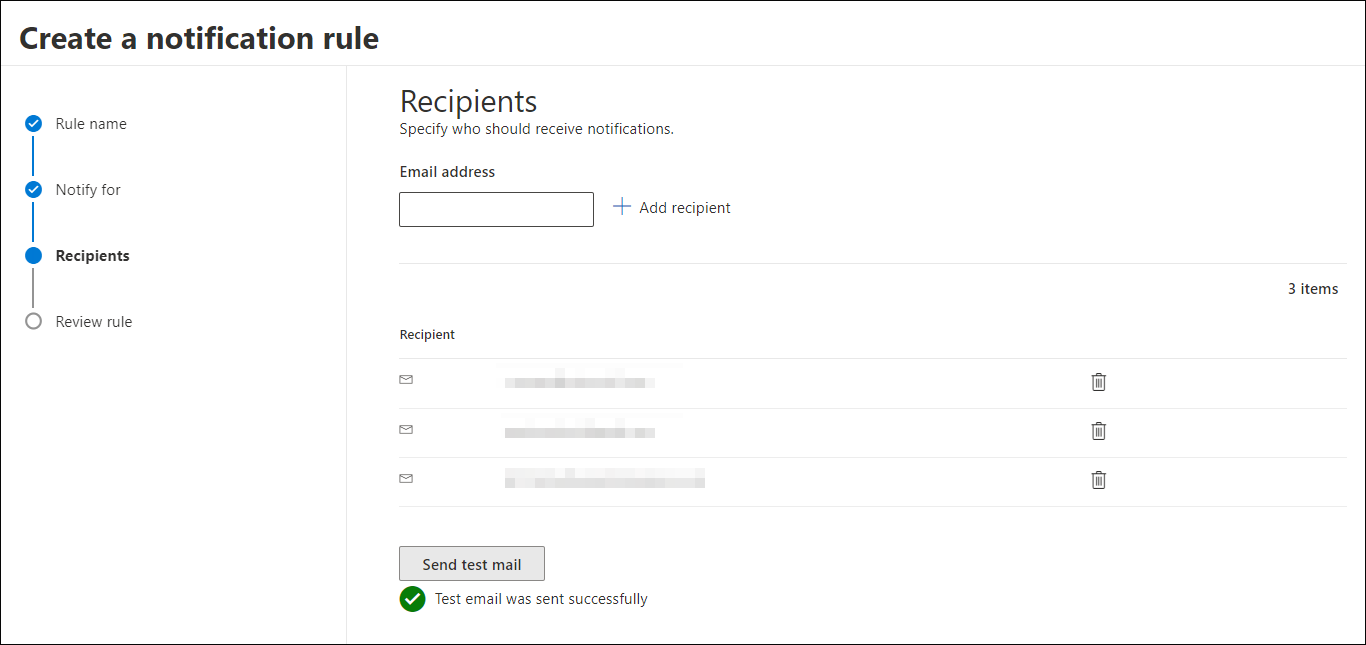
新しいルールを確認します。 各サブセクションの最後にある [編集] を選択して、設定を変更します。 レビューが完了したら、[ルールの 作成] を選択します。
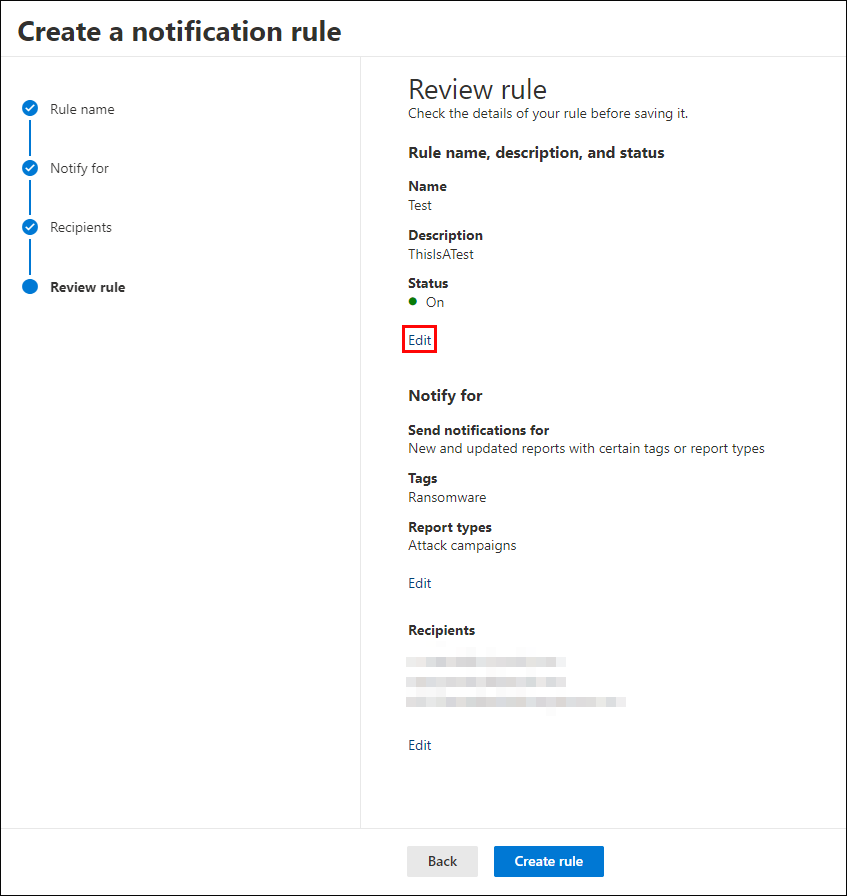
[ 完了] を選択 してプロセスを完了し、ポップアップを閉じます。
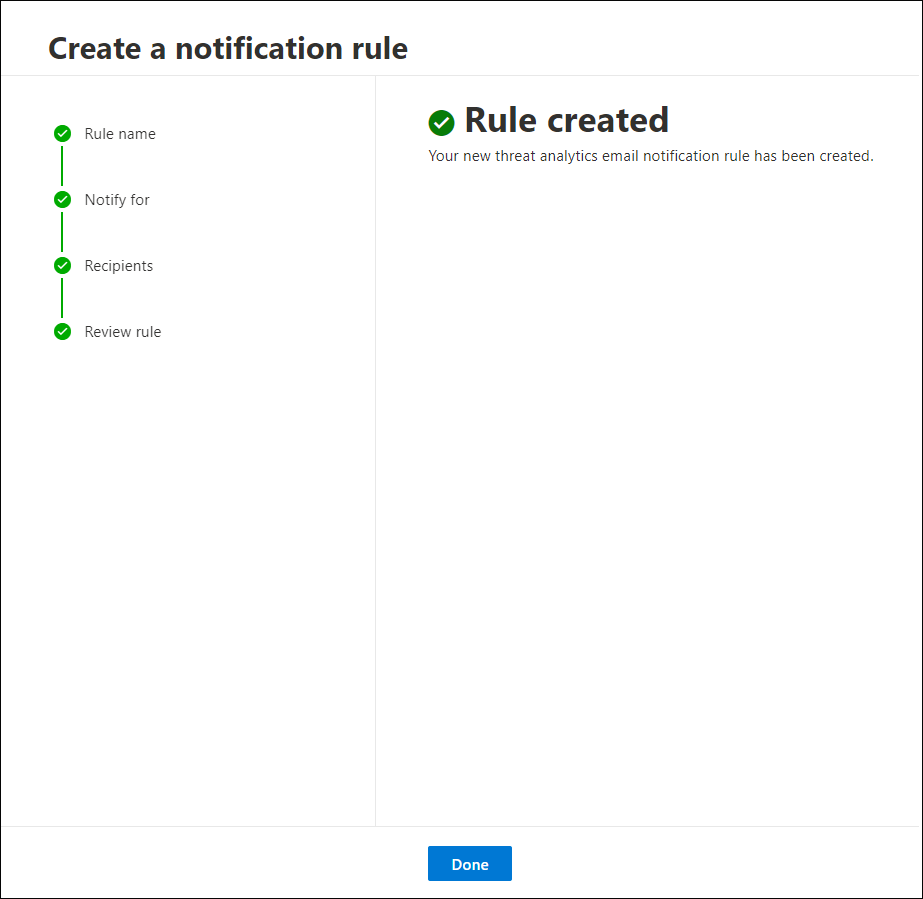
新しいルールが脅威分析メール通知の一覧に表示されるようになりました。
次の手順
ヒント
さらに多くの情報を得るには、 Tech Community 内の Microsoft Security コミュニティにご参加ください: 「Microsoft Defender XDR Tech Community」。